Steam エラー 4008 – 意味と修正方法

Warhammer 40,000: Darktideをプレイしようとした際、サーバーへの参加に失敗するエラーコード4008を修正する方法を見つけ、このエラーが発生する理由を学びましょう。

MSIはそのブランド名でゲーミングノートPCのラインナップが豊富です。いくつか例を挙げると、Crosshair、Bravo、Core、Katana、MSI Cyborgシリーズなどがあります。次に、プレミアム ユーザー向けに、Raider および Stealth シリーズがあります。しかし、常に主力製品であるのは Titan ラインナップです。絶対的な野獣。全てを備えた製品。最新の MSI Titan GT77 HX でも状況は変わりません。

デスクトップ グレードの Intel Core i9 プロセッサと Nvidia の RTX 4090 ラップトップ GPU を組み合わせたこの野獣は、最高級のハードウェアを誇ります。また、フラッグシップディスプレイ、素晴らしいサウンド、そして大量のメモリも搭載しています。
しかし、これらすべてには高額の値札がかかります。ここで疑問が生じます: MSI Titan GT77 HX にはお金の価値がありますか?詳しいレビューで調べてみましょう。
| プロセッサー | インテル Core i9-13980HX |
| ラム | 64GB DDR5 3600MHz |
| 128GB DDR5 3600MHz | |
| GPU | NVIDIA GeForce RTX 4080 |
| NVIDIA GeForce RTX 4090 | |
| ストレージ | 最大 4TB PCIe NVMe SSD |
| 画面 | 17.3 インチ UHD 144Hz 100% DCI-P3 ミニ LED |
| 無線 | キラー WiFi 6E AX1690i |
| 重さ | 7.28ポンド |
| 寸法 | 15.63インチ×12.9インチ×0.91インチ |
注:デバイスの仕様は地域によって異なる場合があります。 MSI Titan GT77 HX 13VI が MSI India から送られてきました。
GT77 はデザインから始めて、2022 年の Titan 製品と同じシャーシを保持しています。正直に言うと、それは悪い考えではありません。このラップトップは黒一色のデザインで、主にプラスチックで作られています。それにもかかわらず、ここでは最小限のフレックスがあります。ただし、指紋がつきやすい仕上げなので、マイクロファイバークロスを用意しておくとよいでしょう。

これはゲーム用ラップトップであるという事実により、MSI は 16:9 のアスペクト比にこだわることにしました。黒帯なしでゲームを楽しめるということなので、個人的には気にしません。

これについてはディスプレイのセクションで詳しく説明しますが、全体的に、ラップトップの外観は見栄えがします。下部には大きくて大胆な MSI ロゴもあり、見た目にアクセントを加えています。

背面には MSI Titan のロゴとその下の排気口があります。どちらも RGB イルミネーションを搭載しており、MSI のソフトウェア ユーティリティを介して制御できます。これは最も明るい LED ではありませんが、繰り返しになりますが、ユーザー自身がそれを楽しむことはほとんどないため、大きな懸念ではありません。
IO に関しては、左側にあるラップトップには電源ポート、2 つの USB-A 3.2 Gen2 ポート、フルサイズの SD カード リーダー、および 3.5 mm ステレオ ジャックが備わっています。

右側には、もう 1 つの USB-A 3.2 Gen2 ポート、2 つの USB-C 4.0 Thunderbolt 4 ポート、Mini-DisplayPort、HDMI 2.1 ポート、および 2.5 Gbps イーサネット ポートがあります。

基本的に、MSI Titan GT77 は接続性の点ですべてを備えています。このラップトップではドングルやアダプターは必要ありません。
ディスプレイの話に移ると、MSI Titan GT77 HX は、144Hz リフレッシュ レートをサポートする最新の 4K ミニ LED スクリーンを搭載した世界初のラップトップです。言っておきますが、これは巨大な 17 インチのパネルです。そしてほとんどの場合、それは本当に素晴らしいです。

このラップトップは 1000nits のピーク輝度を誇り、DisplayHDR 1000 VESA 認定も取得しています。私のテストでは、50% を超える明るさでラップトップを使用する必要はほとんどありませんでした。色の再現性は素晴らしく、DCI-P3 を 100% カバーするため、このラップトップはコンテンツ クリエーターにも適しています。

ゲーム用途では、144Hz のリフレッシュ レートと 4K 解像度は絶対的なメリットです。コンテンツは鮮明でクリアに見え、ゲームは真に没入型に見えます。このラップトップは、その下のハードウェアのおかげで、実際にゲーマーが高いリフレッシュ レートで 4K ゲームを楽しむことができるようになり、それもゲーミング ラップトップから楽しむことができます。もちろん、プレイするゲームによって異なりますが、ディスプレイに関する限り、体験は最高です。

触れておきたかったのは、アスペクト比 16:9 です。あなたがコンテンツ クリエーターであれば、競争相手が 16:10 のアスペクト比に移行していることを考えると、間違いなく限界を感じるでしょう。それに加えて、これがミニ LED パネルであることを考慮すると、MSI は間違いなくより大きなアスペクト比を選択できたはずです。黒い帯は問題にならなかったでしょう。そうは言っても、私はまだそれを契約違反とは言いません。ここには豊富なポートとパネル自体の品質を考えると、MSI が時代遅れのアスペクト比に落ち着いたことは許せます。
MSI Titan GT77 HX には、デュアル ウーファーと組み合わせたデュアル ステレオ スピーカーが内蔵されています。その結果、大音量でクリアなオーディオ出力が得られ、あらゆる種類のエンターテイメントのニーズに最適です。
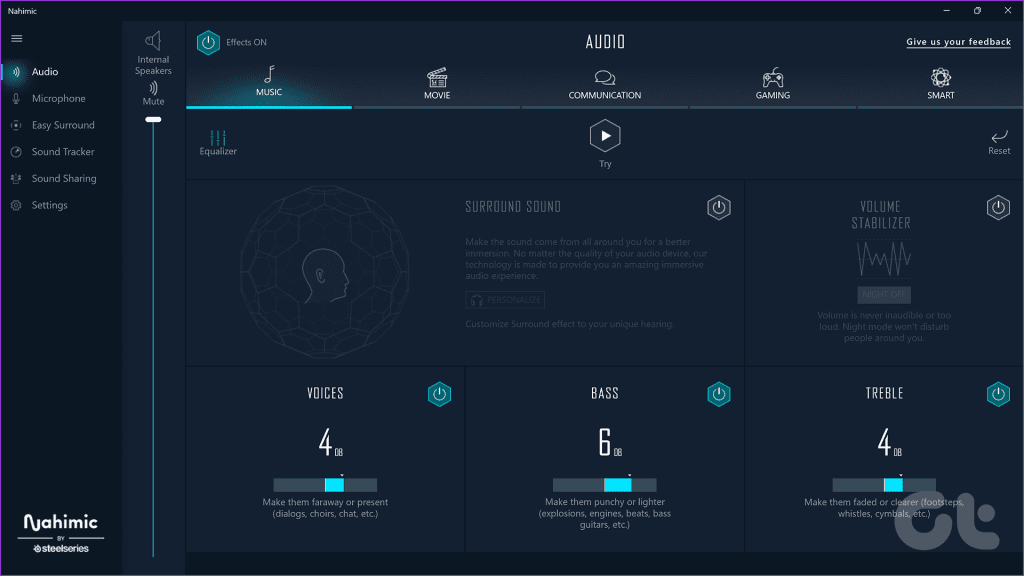
少し低音が重いですが、通常はそれがほとんどの人が好むものです。ただし、気に入らない場合は、Nahimic アプリを使用して設定を微調整できます。
キーボードの話に移りますが、MSI と SteelSeries との長年にわたるパートナーシップがここでフルに発揮されています。 Titan GT77 HX には、キーごとの RGB ライティングを備えた Cherry Mechanical KB SteelSeries キーボードが付属しています。スイッチは機械式ですが、残りのデザインは非常にラップトップに似ています。したがって、適切な外部メカニカル キーボードを使用している場合は、このラップトップのキーボードに慣れるまでに時間がかかるでしょう。

そうは言っても、一度実行すると、その経験は本当に素晴らしいものになります。キートラベルは本当に素晴らしく、全体的なフィードバックも本当に素晴らしいです。スイッチの音が少し大きいので、その点は注意が必要です。注目すべき点は、メカニカルスイッチが99キーのみにあることです。これは、矢印キーとテンキーに従来のラバードーム スイッチが使用されていることを意味します。

カスタマイズに関しては、SteelSeries GG ソフトウェアを介して制御されるキーごとの RGB ライティングがあります。遊べるオプションがたくさんあり、アプリはよくレイアウトされています。

キーボードの下には、適切なサイズのタッチパッドがあります。ここで話すことはあまりありません。大きくて、機能的で、すべてが良好です。ガラス製タッチパッドの方がよかったでしょうか?はい。ただし、繰り返しになりますが、これはゲーム用ラップトップなので、これで問題なく動作します。側面には小さな指紋スキャナーもあり、10回中9回は機能するので、それも良いです。
MSI Titan GT77 HX には、せいぜい平均的な 720p Web カメラが搭載されています。このカメラを使用してクリックした画像には粒状とノイズが多く、HDR もうまく機能しません。

救いは、物理的なプライバシーシャッターが付属していることです。したがって、プライバシーが心配な場合には、これは便利な機能です。

それに加えて、Windows Hello 用の Web カメラも使用できます。残念ながら、カメラは何度も動作しなくなり、指紋スキャナーのみを使用することにしました。ゲームをストリーミングするためにこのラップトップを購入する場合は、優れたストリーミング Web カメラに投資することをお勧めします。
パフォーマンスについて話す前に、ソフトウェアについて簡単に説明します。このラップトップには、ほとんどの OEM がラップトップを出荷する Home エディションとは異なり、Windows 11 Pro が搭載されています。さらに、このラップトップ上のすべてを制御するワンストップ ソリューションとしてMSI Center アプリを備えています。ミスティック ライト、オーバークロック、専用 GPU モードのいずれであっても、すべて MSI Center アプリによって処理されます。
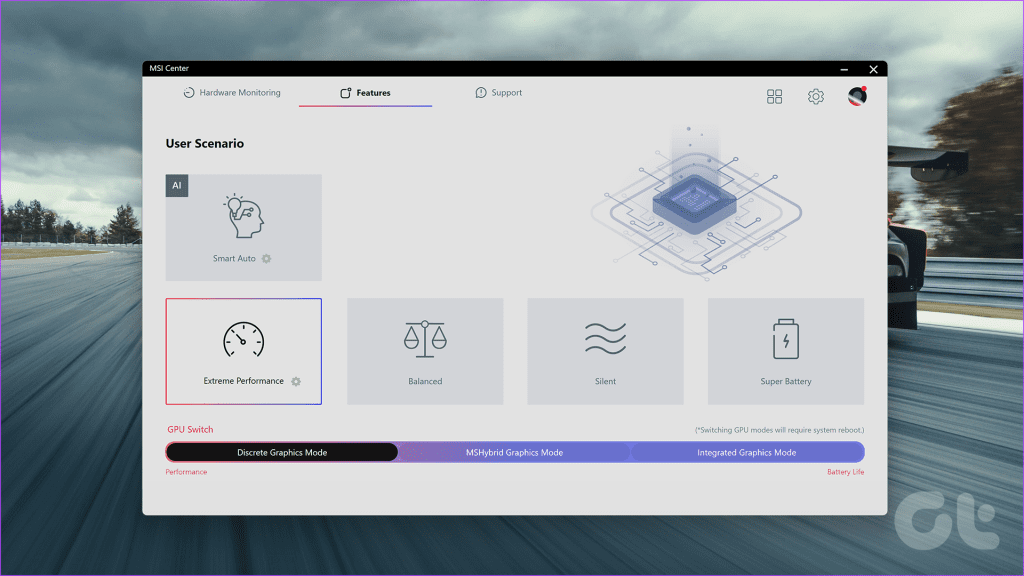
アプリに非常にバグがあるという事実を除けば、それは素晴らしいことのように思えます。頻繁にクラッシュが発生し、メモリも大量に消費します。これは重要なコンポーネントなので、ない方が良いとは言えません。そのため、MSI がアプリをアップデートしてすべてのバグを修正し、より安定させることを願うばかりです。
よし。この頑丈なゲーミング ラップトップの最も重要な点は、パフォーマンスです。ここのユニットには、Intel Core i9-13980HX プロセッサと Nvidia GeForce RTX 4090 ラップトップ GPU が搭載されています。 4000MHz で動作する 64GB の DDR5 メモリがあり、ストレージとして 4TB NVMe SSD が搭載されています。
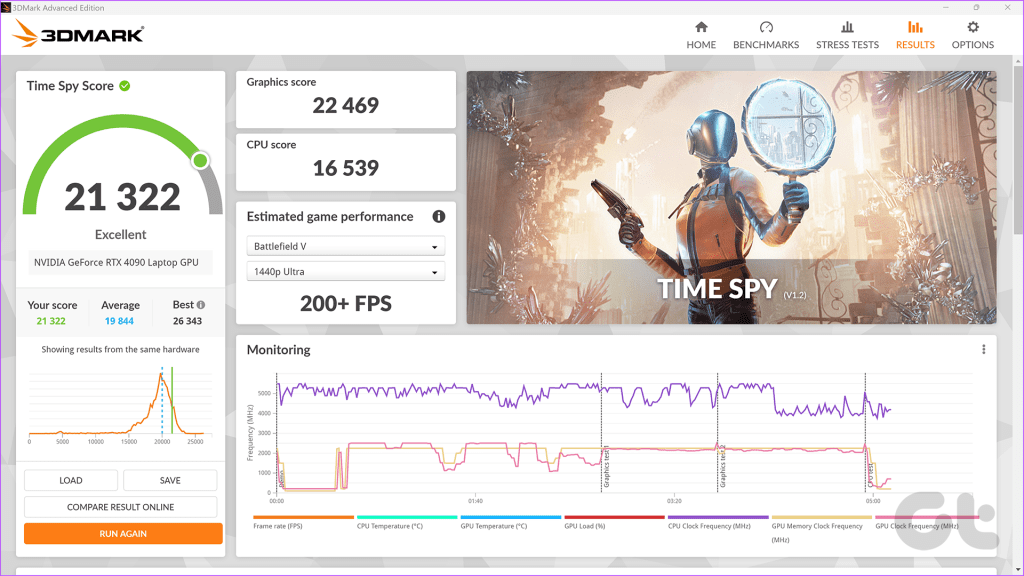
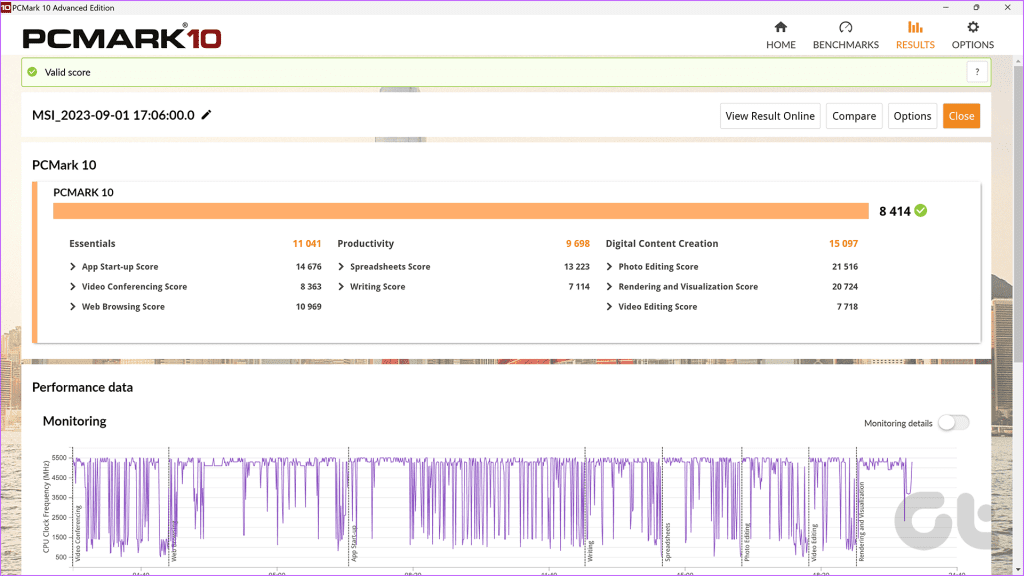
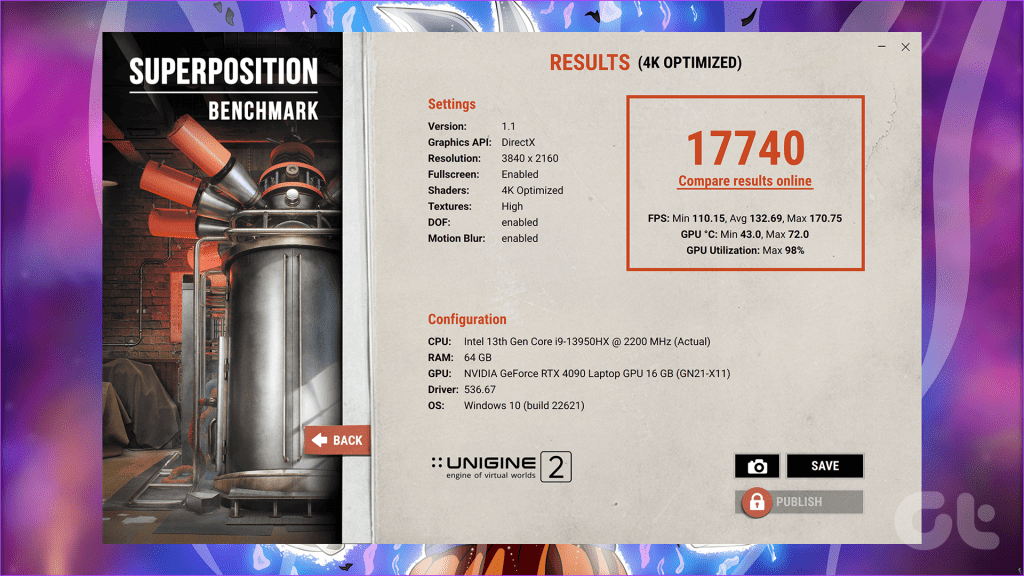
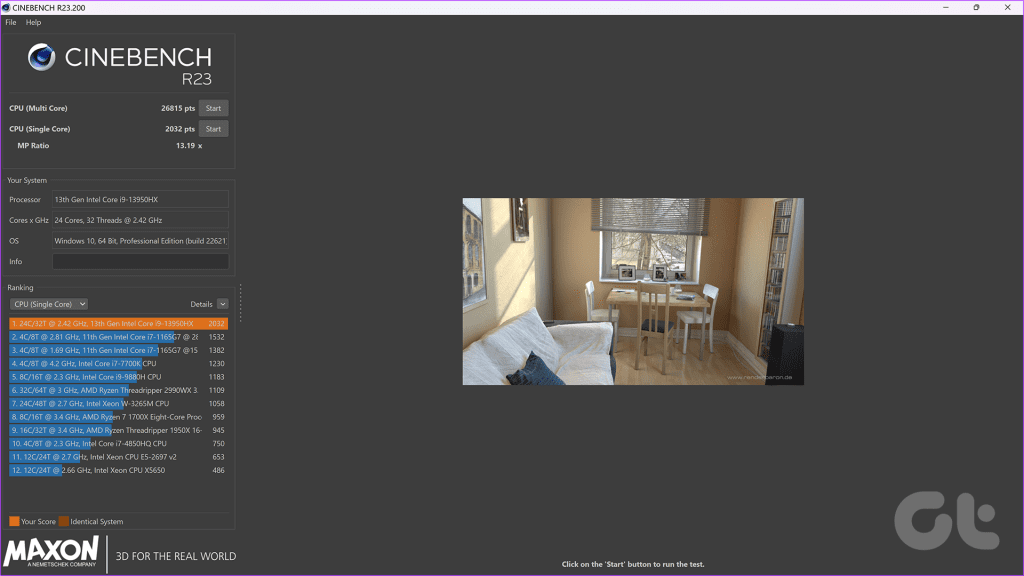
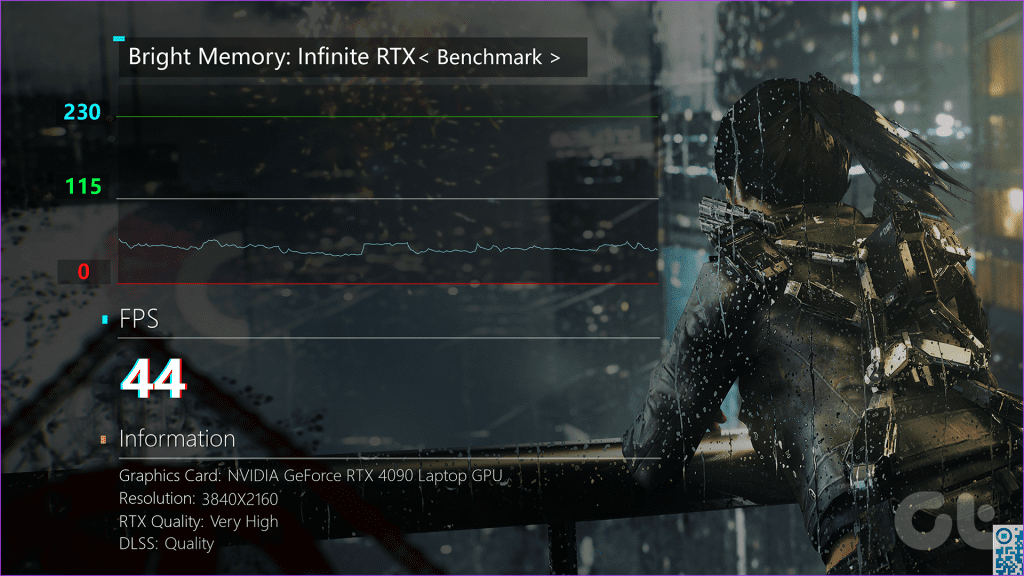
ご想像のとおり、パフォーマンスは最高です。 Intel Core i9 プロセッサーは、8 個のパフォーマンス コアと 16 個の効率コアのおかげで、まさに野獣です。その結果、24 コア プロセッサは、ほとんどのデスクトップ機器が顔負けの驚異的な数値を出力します。
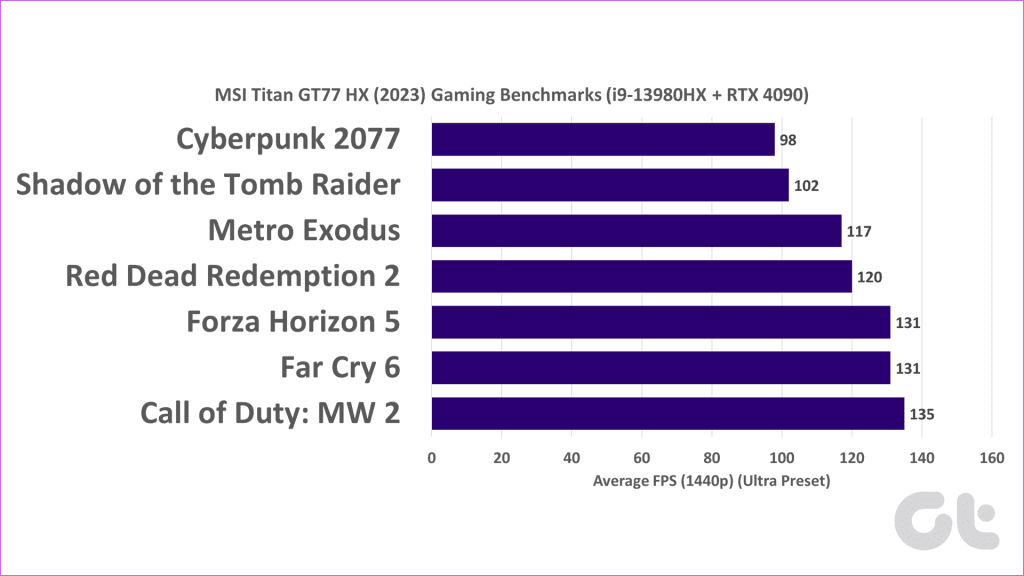
これを RTX 4090 と組み合わせると、ゲームで驚くべき数字がいくつか見られました。このラップトップでは、AAA タイトルでも最高の設定でスムーズに動作しました。多くのタイトルを 4K 解像度で実行できることは間違いありませんが、安定した高リフレッシュ レートのゲームプレイ エクスペリエンスを得るには、解像度を 1440p に落とすことを強くお勧めします。
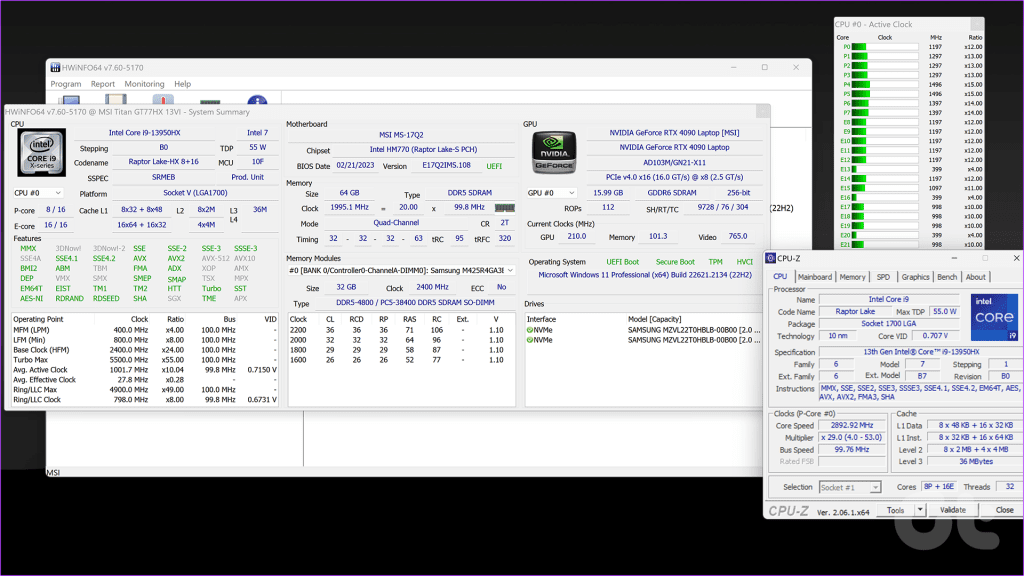
私が個人的に感じた唯一の欠点はRAMです。メモリ空間が不足しているわけではありませんが、周波数は間違いなくもう少し速かった可能性があります。小売モデルには 3600MHz が搭載されていますが、この世代としてはかなり低速です。救いはクロック サイクルが速いことですが、それでも MSI は少なくとも DDR5-5600 RAM を選択すべきでした。
良いことといえば、サーマルについて話しましょう。 MSI Titan GT77 HX には、合計 4 つのファン、6 つの排気管、8 つのヒート パイプが装備されています。それが同社の Cooler Boost Titan 熱ソリューションで、うまく機能します。

出典: MSI
私たちのテストでは、システムに負荷をかけたにもかかわらず、到達できたピーク温度は摂氏約 80 度でした。さらに良いのは、表面温度が摂氏 40 度のマークを一度も超えなかったという事実です。そのため、手の火傷を心配することなく、キーボードやその他すべてを使用して、ラップトップで何時間も効果的にゲームをすることができます。

この非常に優れた冷却機能の唯一の欠点は騒音です。ファンの音が非常に大きくなり、素晴らしいスピーカーからの音声が聞こえなくなるほどです。そのため、このラップトップでゲームをする場合は、優れたゲーム用ヘッドフォンが必ず必要になります。
MSI Titan GT77 には、アップグレードの余地が十分にあります。このラップトップには、アップグレード用に 4 つの SO-DIMM スロットと 3 つの M.2 スロットが搭載されています。必要に応じて、Wi-Fi モジュールを交換することもできます。
最後に重要なことは、バッテリーの寿命です。このラップトップには 4 セル 99.9Whr バッテリーが搭載されており、かなり大きいと思われます。残念ながら、このラップトップにはフラッグシップグレードのハードウェアも搭載されており、バッテリーが追いつかないのです。私たちのテストでは、約 1.5 時間のバックアップに成功しました。

それでも、バッテリー駆動時にはパフォーマンスが大きく影響されることは注目に値します。ディスプレイは HDR をサポートしなくなり、輝度も低下します。 dGPU を使用するには十分な電力がないため、非常に基本的な Intel UHD グラフィックスに依存する必要があります。しかし、ラップトップが明らかにデスクトップの代替品として意図されているという事実を考慮すると、これらすべてが実際には問題になるはずはありません。
さて、大きな質問ですが、MSI Titan GT77 HX にはお金を払う価値がありますか? 128GB RAMを搭載した最上位モデルの価格は5,299ドルで、このラップトップは決して安くはありません。

ただし、現在、市場で最新かつ最高の製品にもアクセスできるようになります。友達の前で自慢するために大金を費やしても大丈夫なら、そうしてください。 GT77 HX は決して悪いラップトップや高すぎるラップトップではありません。しかし、それは非常に高価であり、大多数の消費者にとって実用的な購入として正当化されないほどです。
Warhammer 40,000: Darktideをプレイしようとした際、サーバーへの参加に失敗するエラーコード4008を修正する方法を見つけ、このエラーが発生する理由を学びましょう。
PC 上でゲーム バーに「Windows デスクトップではゲーム機能を利用できません」というエラーが表示され続ける場合は、次のヒントを試して問題を解決してください。
PS5での3Dオーディオ設定方法、臨場感あふれるゲーム体験を推奨。
このガイドでは、ゲーム中に2台のモニター間でマウスを移動するために有効にする必要がある設定を詳しく説明します。
Razer Synapse 3.0を使って、キーボードのキーに二次機能を設定する方法を学び、作業効率を向上させましょう。
Xbox リモート プレイを有効にするための基本要件やトラブルシューティング手順を確認し、スムーズなゲームプレイを楽しむための11の修正方法を紹介します。
ゲーム機を購入せずにPCでXbox360ゲームを楽しむ完全ガイド。エミュレーターを使用して簡単にプレイできます。
Xbox 起動音を無効にするには、[設定] > [一般] > [音量とオーディオ出力] > [追加オプション] を開き、[起動音をミュート] をオンにして無効にします。
PS Remote Play を使用すると、PS5 コントローラーを使ってPCでPlayStationゲームをプレイできます。ゲームプラットフォームでDualSenseコントローラーをサポート。
Steamには、想像を絶するあらゆるジャンルを網羅する50,000以上のビデオゲームが用意されていますが、中には見せたくないゲームもあります。この記事では、Steamでゲームを非表示にする方法を詳しく説明します。








